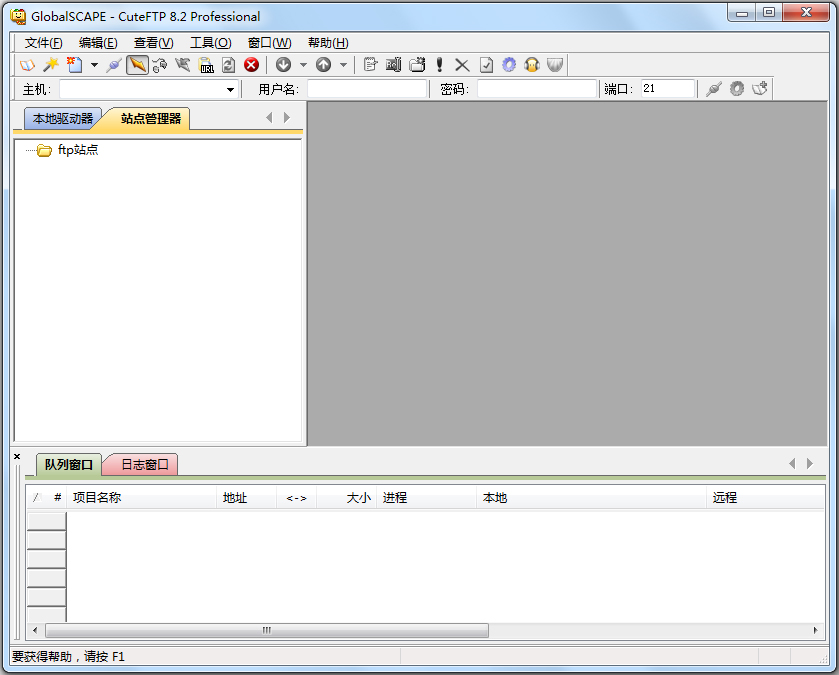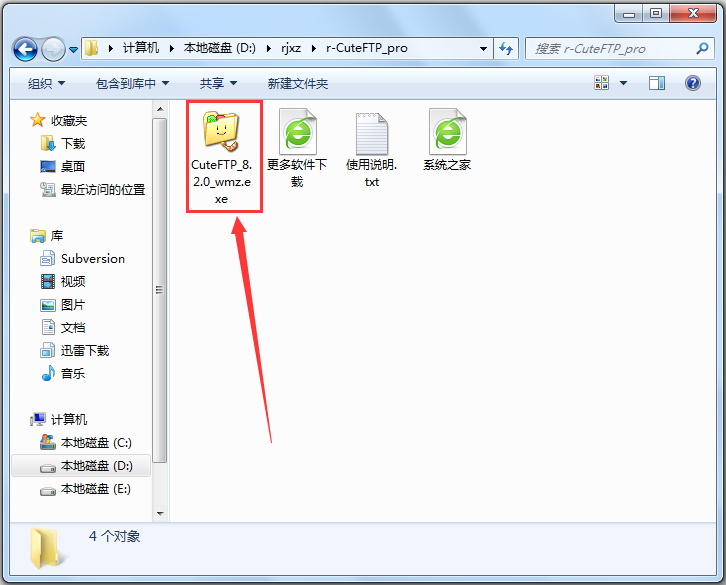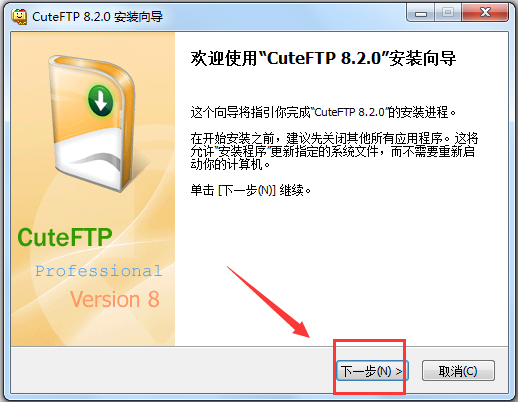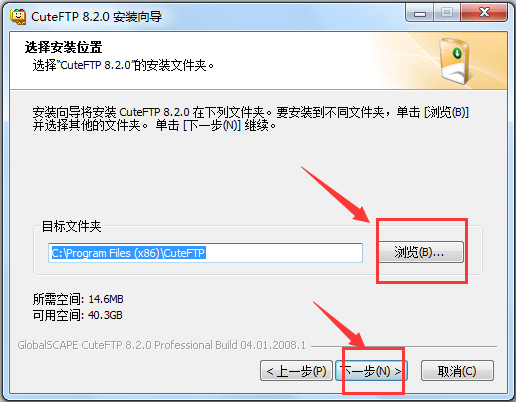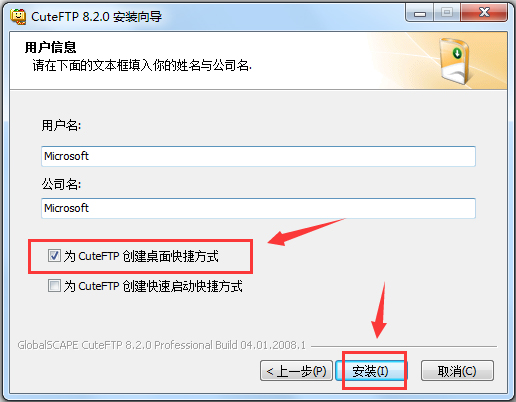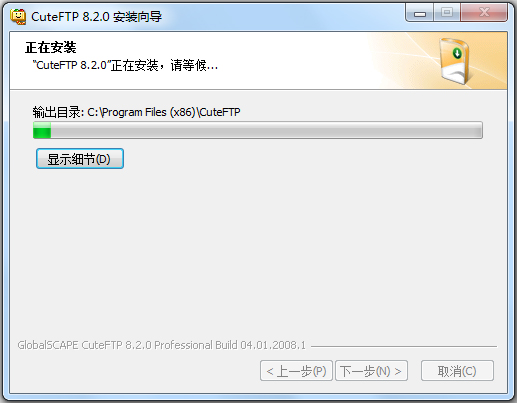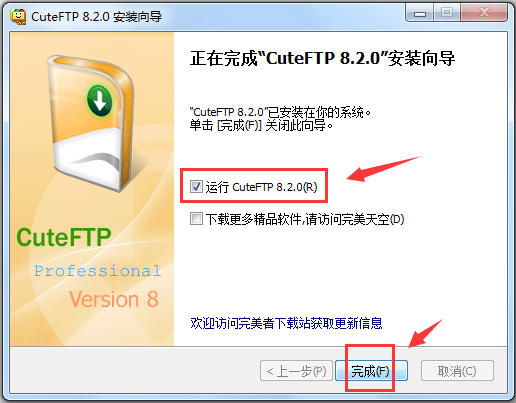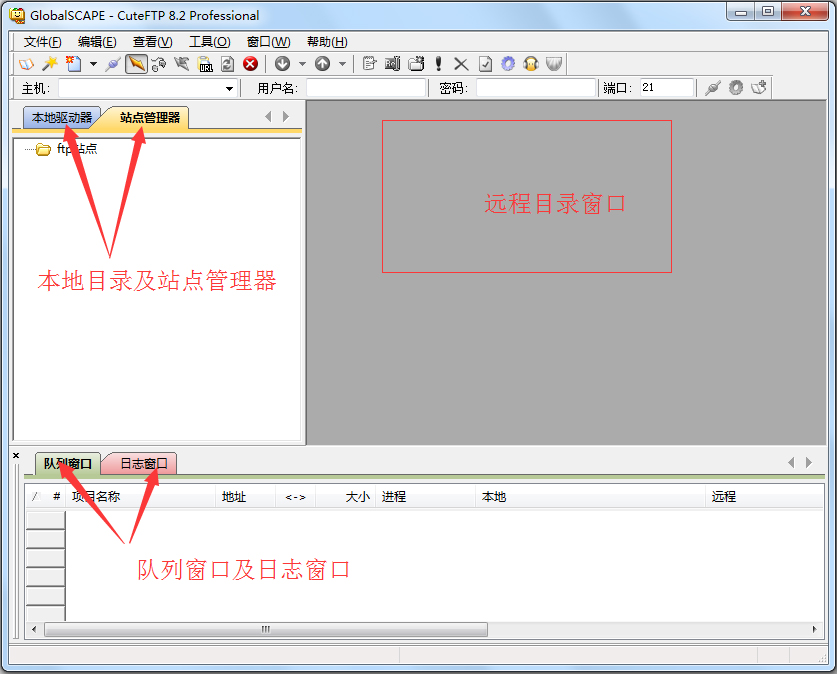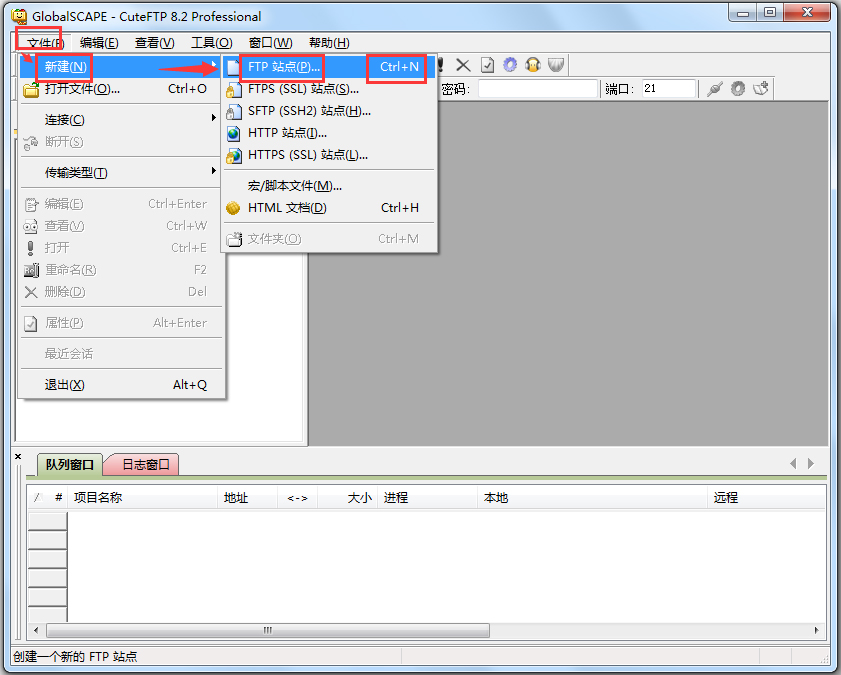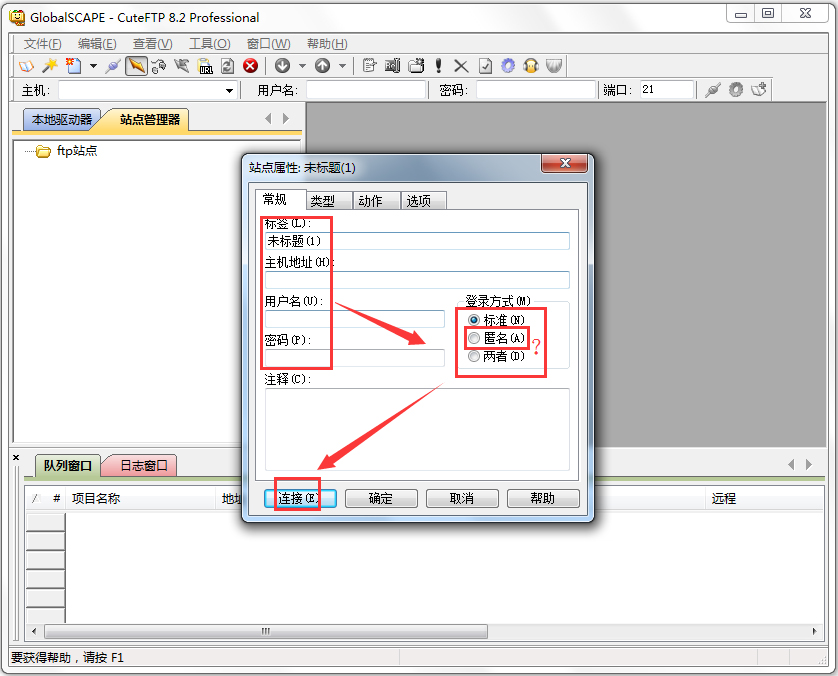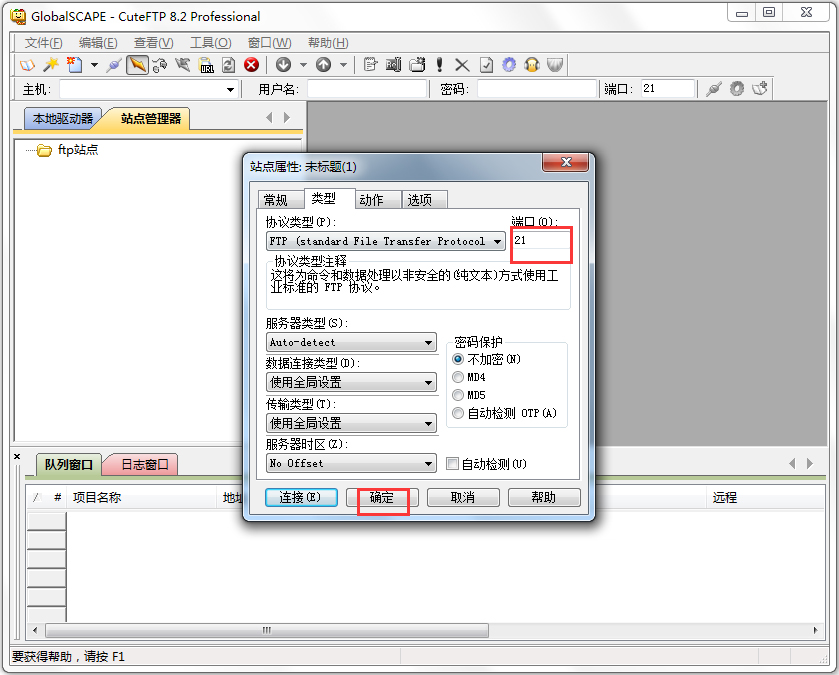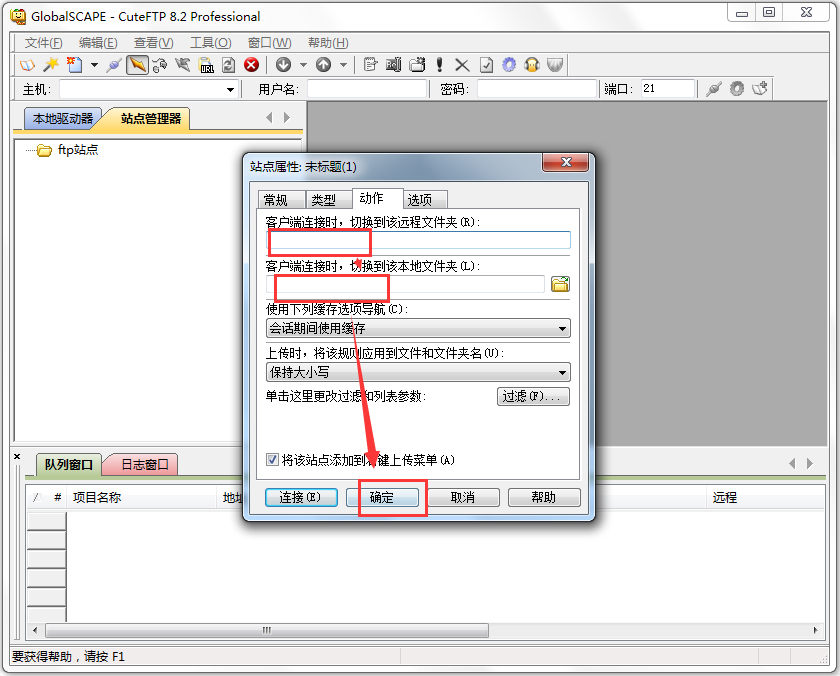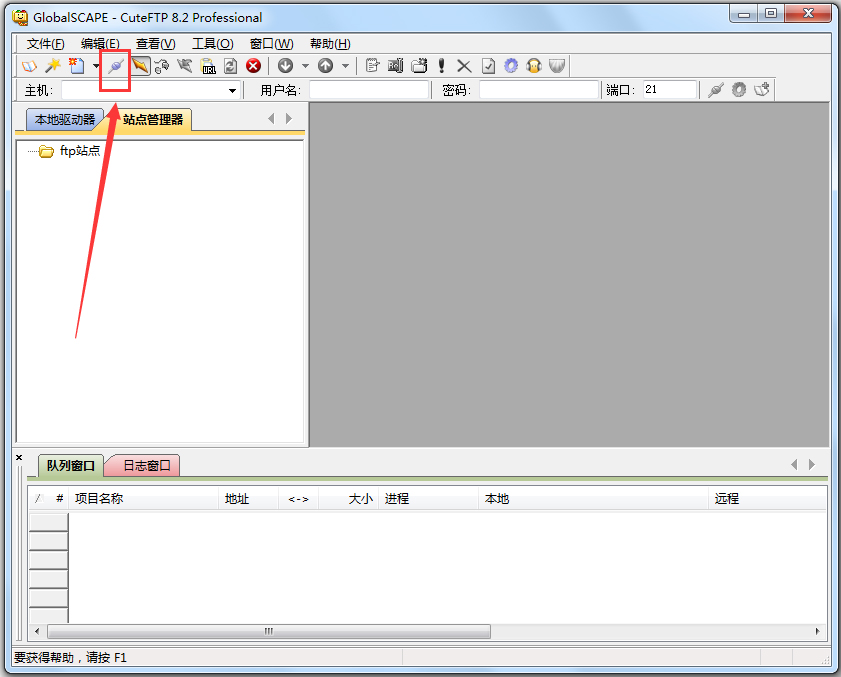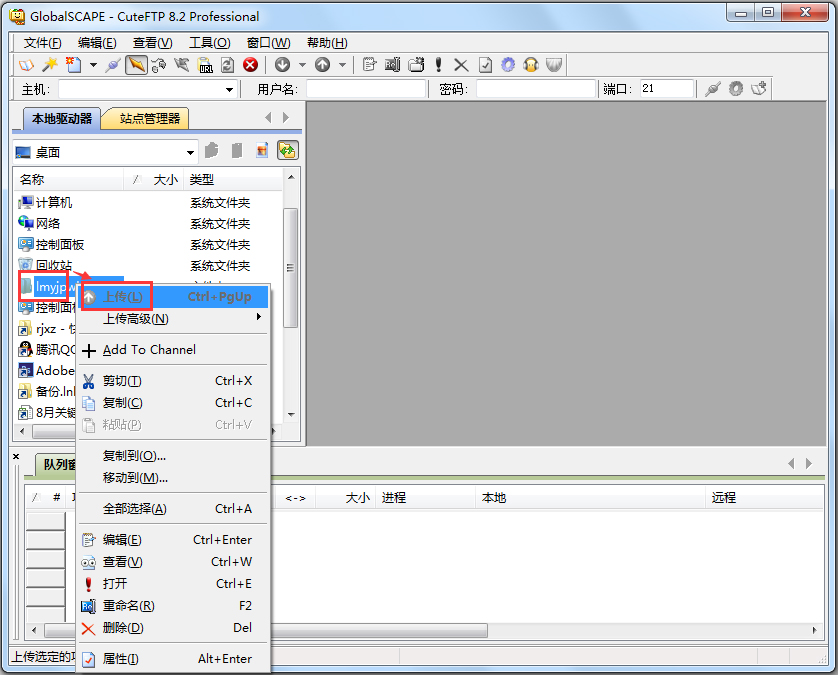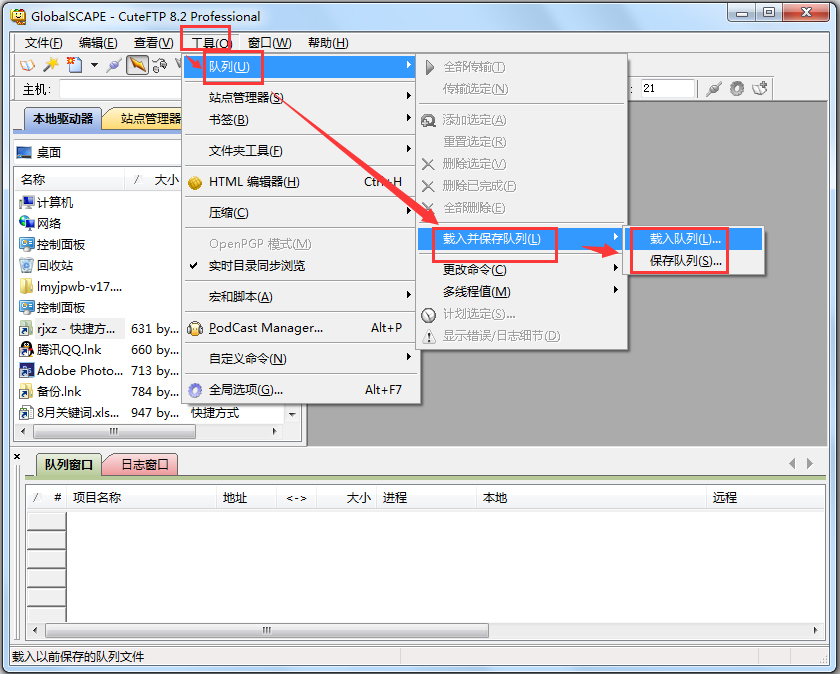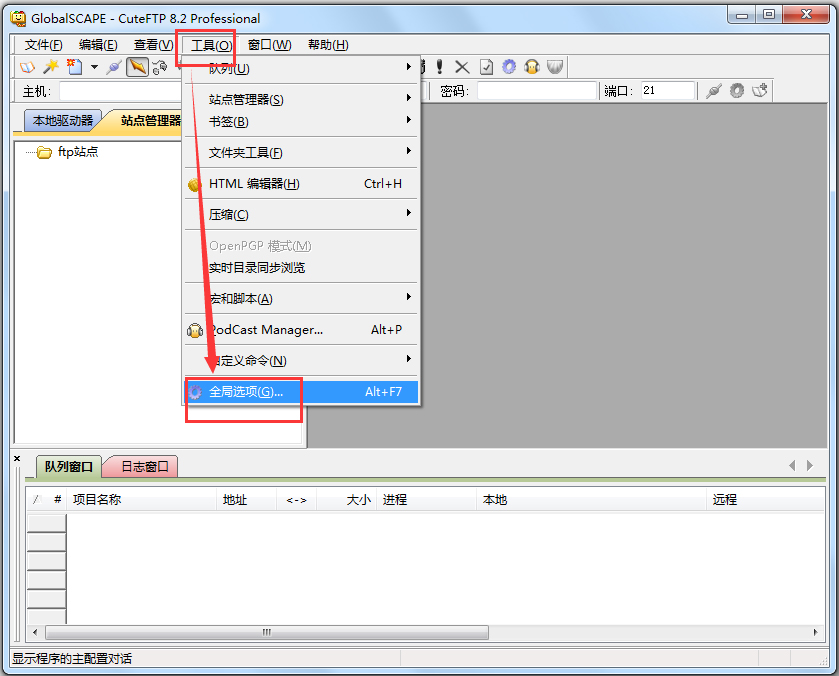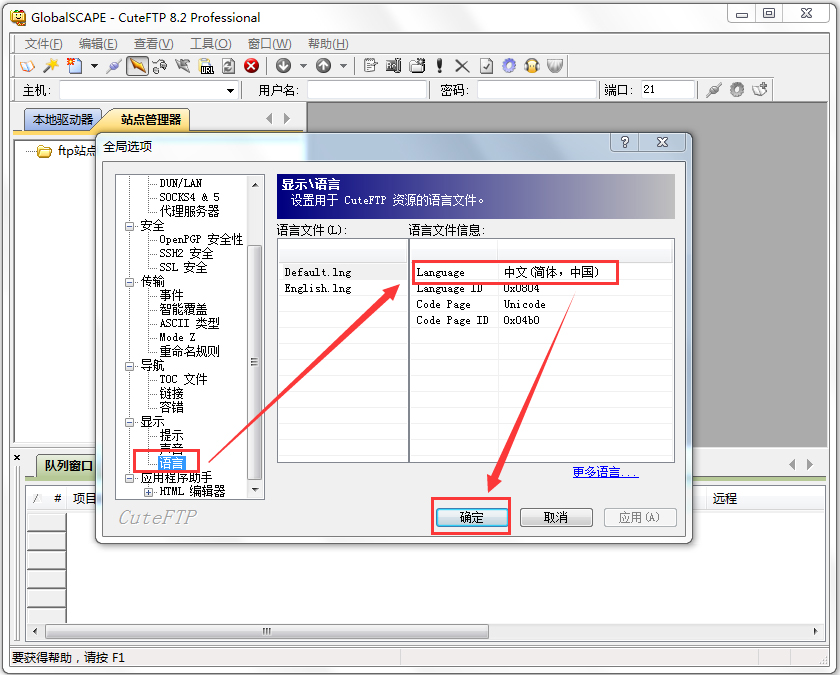CuteFTP Pro V8.2.0 Build 04.01.2008.1 完美者特别版
CuteFTP Pro V8.2.0 Build 04.01.2008.1 完美者特别版
 无插件
无插件
 360 √
360 √
 腾讯 √
腾讯 √
 金山 √
金山 √
 瑞星 √
瑞星 √
CuteFTP Pro完美者特别版是一款已经注册、传输速度快、界面友好的FTP传输工具,使用起来很简单,功能丰富,体积小,是FTP三剑客之一。本站提供CuteFTP Pro完美者特别版免费下载。
CuteFTP Pro介绍
CuteFTP,FTP工具之一,与LeapFTP与FlashFXP并称 FTP 三剑客。CuteFTP Pro是一个全新的商业级FTP客户端程序,其加强的文件传输系统能够完全满足今天的商家们的应用需求。
其传输速度比较快,但有时对于一些教育网FTP 站点却无法连接;速度稳定,能够连接绝大多数 FTP 站点(包括一些教育网站点);CuteFTP 虽然相对来说比较庞大,但其自带了许多免费的 FTP 站点,资源丰富。
CuteFTP Pro通过构建于SSL或SSH2安全认证的客户机/服务器系统进行传输,为VPN、WAN、Extranet开发管理人员提供最经济的解决方案!企业再不需要为了一套安全的数据传输系统而进行破费了。
此外,CuteFTP Pro还提供了Sophisticated Scripting、目录同步、自动排程、同时多站点连接、多协议支持(FTP、SFTP、HTTP、HTTPS)、智能覆盖、整合的HTML编辑器等功能特点以及更加快速的文件传输系统。
CuteFTP PRO安装步骤
1.从本站下载后解压,双击CuteFTP_8.2.0_wmz.exe开始安装
2.点击下一步,修改安装地址
3.创建桌面快捷方式
4.安装中
5.安装成功,去掉不必要的捆绑,选择运行CuteFTP,点击完成
CuteFtp Pro使用教程
CuteFtp Pro站点设置
要使用FTP工具来上传(下载)文件,首先必须要设定好FTP服务器的网址(IP地址)、授权访问的用户名及密码。CuteFtp Pro主界面如下。下面我们将演示具体的参数设置,看完之后即使是初入门的菜鸟级用户也能很快上手。
通过菜单【文件】—》【新建】—》【FTP站点】或者CTRL+N键我们可以对远程的FTP服务器进行具体的设置。(当然还有其它的方法)
1.按照界面所示,我们在常规选项卡中输入标签内容,(它其实只是站点的名称是对FTP站点的一个说明)。然后在分别输入主机地址(即FTP服务器所拥有的IP地址),用户名和密码(如果你不知道的话,可以询问提供FTP服务的运营商或管理员)。
对于匿名选项我们不必选择 (匿名的意思就是不需要用户名和密码可以直接访问FTP服务器,但很多FTP服务器都禁止匿名访问)。
2.在类型选项卡有一项端口号(21),对于端口号我们在没有特别要求的情况下就使用默认的(21),而不必再进行任何改变。
3.在动作选项卡设置远程及本地文件夹(目录),远程文件夹其实就是连上FTP服务器后默认打开的目录;而本地文件夹就是每次进入FTP软件后默认显示的本地文件目录(当然了,如果大家不太清楚或者感觉麻烦的话也可以先不设置远程及本地路径,系统将会使用自己的默认路径)。
以上这些参数都设置好之后,便可使用FTP进行文件上传下载了。
CuteFtp Pro连接上传
1.连接
通过上面的设置之后现在就可以连接FTP服务器上传文件了。我们可以通过站点管理器窗口双击要连接的FTP服务器或者选择要连接的FTP服务器点击工具栏的连接图标就可以了。连接之后,便可选择目录或文件进行上传下载了。
2.上传下载
我们不仅可以传输单个文件,还可以传输多个文件甚至整个目录,CuteFtp主要提供了五种方法。
第一种:选中所要传输的文件或目录,直接拖拽到目的主机中就可以了;
第二种:在选中所要传输的文件或目录后,单击鼠标右键选择【传输】就可以了;
第三种:双击想要传输的文件就可以了(但要先在参数选择中进行设置);
第四种:选中所要传输的文件或目录后,点击工具栏 上传按钮就可以了;
第五种:将选中的文件或文件夹拖放到队列窗口中,然后通过鼠标右键菜单命令进行传输。使用传输队列最大的好处是可以随时加入或删除传输的文件,并且对于需要经常更新的内容,允许你把它们放到队列中保存下来,每次传输文件时还可以通过菜单【工具】—》【队列】—》【载入并保存队列】—》【载入队列】调出之前保存的队列进行文件传输。
不过要注意的是不同的文件上传到不同目录时,必须先将该目录打开之后再添加要传的文件到队列之中。
语言设置
中文设置这款软件官方支持简体中文语言,大家安装后一般默认可自动识别中文语言,如果没有识别,可依次点击菜单中的Tools -》Global Options -》 Display -》Language-》chinese.lng即可
CuteFTP Pro特色
1.全面的协议支持,包括FTP/S(SSL),HTTP/S(SSL),SFTP(SSH2),WebDAV
2.OpenPGP加密和密码管理器,一次性密码认证协议
3.全自动化的传输并安全地备份或同步您的网站
4.轻松监控本地文件夹的变化
5.省时省力的脚本和宏
6.创建播客,RSS feeds和管理音频文件
7.连接到新的网站,向导可以一步一步带你完成
8.内置的编辑器可以编辑远程文件
9.拖放文件加快文件的传输和下载,高达100并发传输
10.查看远程图像的缩略图
11.在同一时间可以安全地与多个远程站点进行连接
12.支持最新的Windows 8和Windows 2012操作系统
CuteFTP Pro主要功能
1.站点对站点的文件传输(FXP)
2.定制操作日程
3.远程文件修改
4.自动拨号功能
5.自动搜索文件
6.连接向导
7.连续传输,直到完成文件传输
8.shell集成
9.及时给出出错信息
10.恢复传输队列
11.附加防火墙支持
12.可以删除回收箱中的文件
FTP 是什么
CuteFTP,FTP工具之一,与LeapFTP与FlashFXP并称 FTP 三剑客。其传输速度比较快,但有时对于一些教育网FTP 站点却无法连接;速度稳定,能够连接绝大多数 FTP 站点(包括一些教育网站点);CuteFTP 虽然相对来说比较庞大,但其自带了许多免费的 FTP 站点,资源丰富。
FTP 是File Transfer Protocol(文件传输协议)的英文简称,而中文简称为“文传协议”。用于Internet上的控制文件的双向传输。同时,它也是一个应用程序(Application)。基于不同的操作系统有不同的FTP应用程序,而所有这些应用程序都遵守同一种协议以传输文件。
在FTP的使用当中,用户经常遇到两个概念:“下载”(Download)和“上传”(Upload)。“下载”文件就是从远程主机拷贝文件至自己的计算机上;“上传”文件就是将文件从自己的计算机中拷贝至远程主机上。用Internet语言来说,用户可通过客户机程序向(从)远程主机上传(下载)文件。
小编点评
CuteFTP Pro传输速度快、安全稳定,是款商业级别的FTP传输工具,本软件已经注册,可以免费使用。对于很少使用FTP的用户来说,只要设置好站点,就能轻松上传、下载文件。
下载地址
热门软件
Office三合一精简版 V2021 完美免费版
沙漏验机 V5.2.2 官方安装版
EZPlayer V1.5.0 官方安装版
Win7万能USB驱动 V3.0 离线版
联想电脑管家 V4.0.20.11192 官方最新版
寒龙外置声卡SAM机架效果艾肯声卡SAM机架软件 V8.2
麻花影视 V2.2.0 免费版
Hosts编辑工具 V1.0.3.0 绿色版
PrprLive(虚拟主播工具) V1.5.2 免费版
QQ电脑管家(腾讯电脑管家) V10.0.37471.901 XP专版
装机必备 更多+
大家都在看